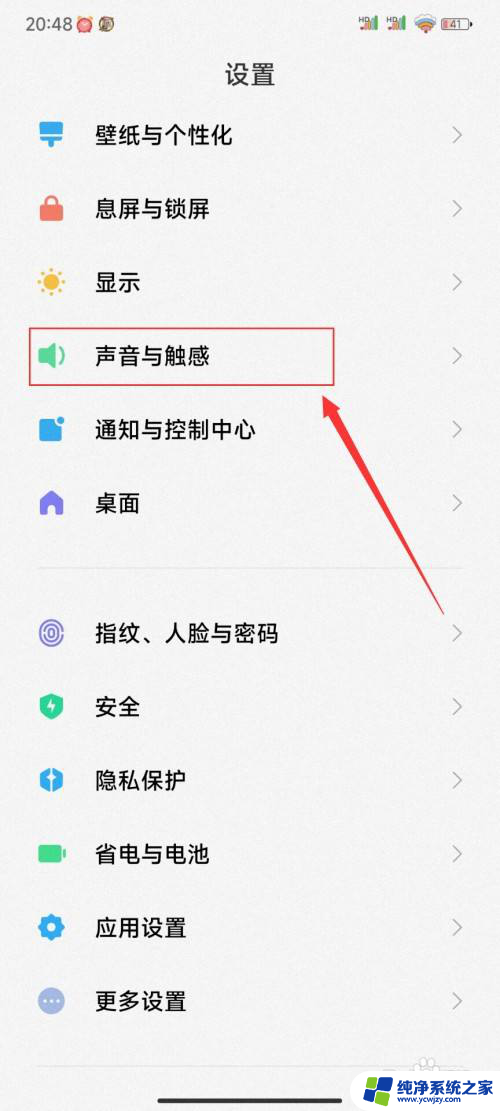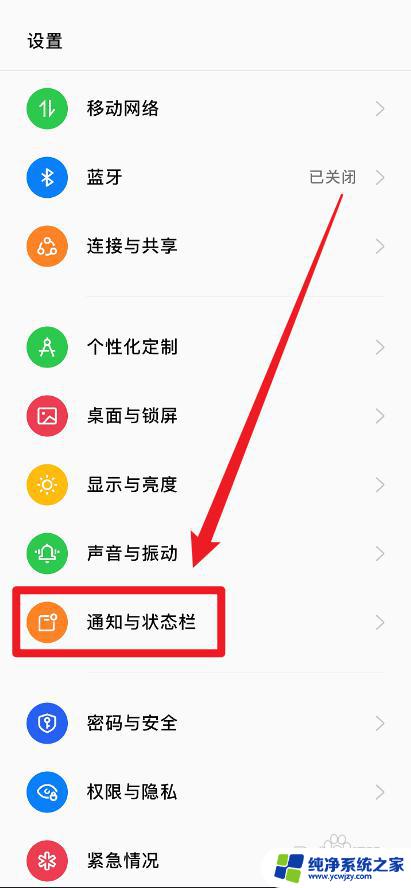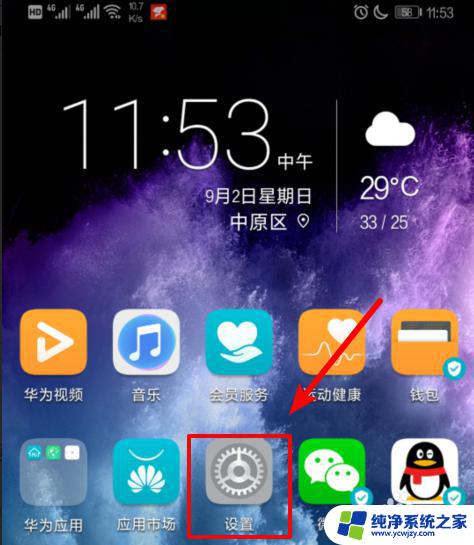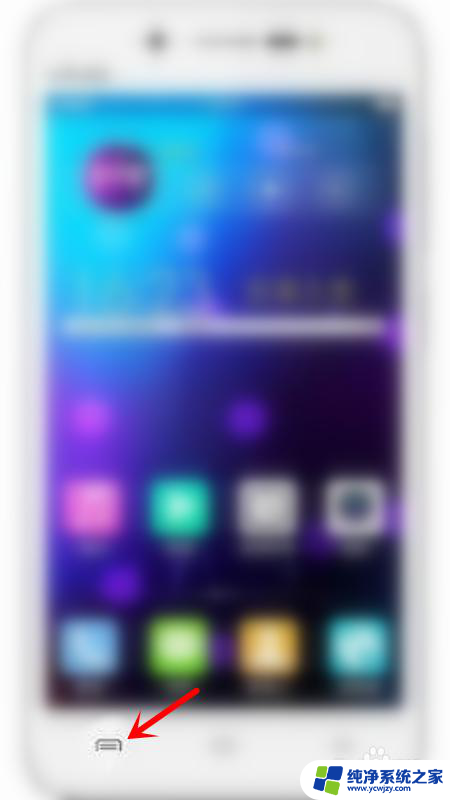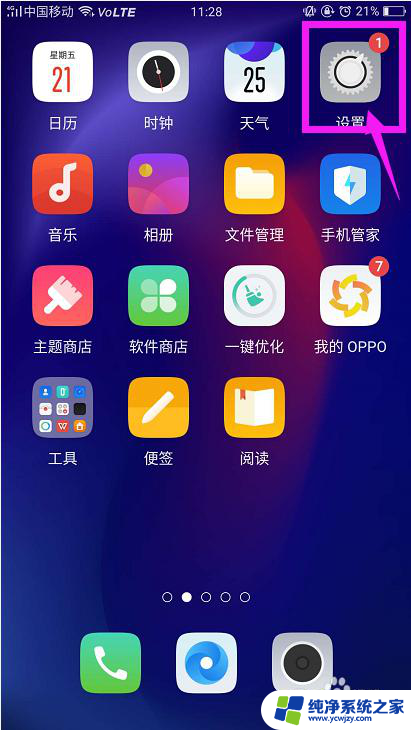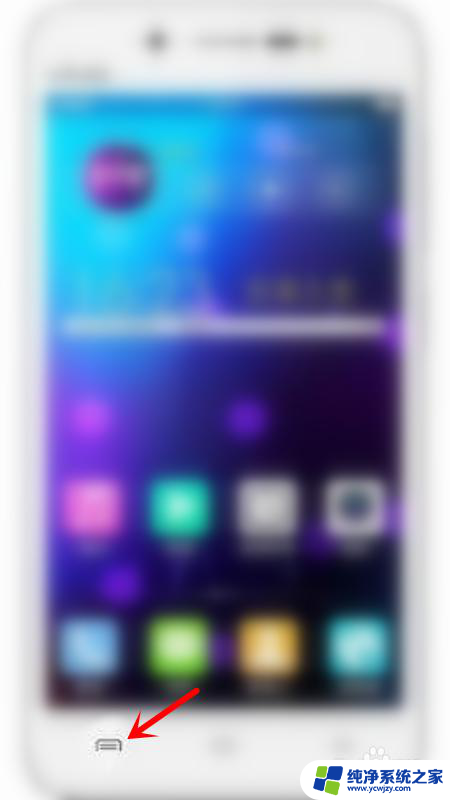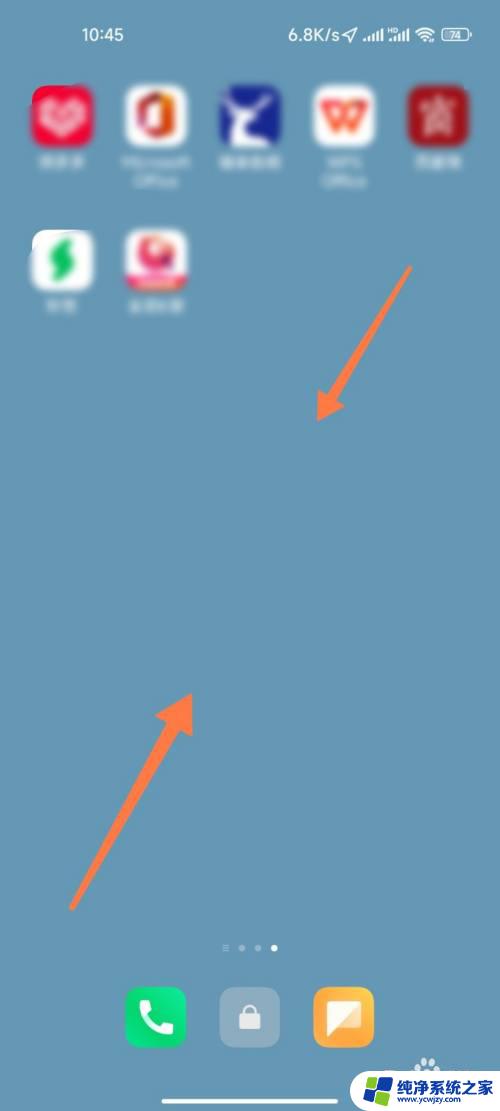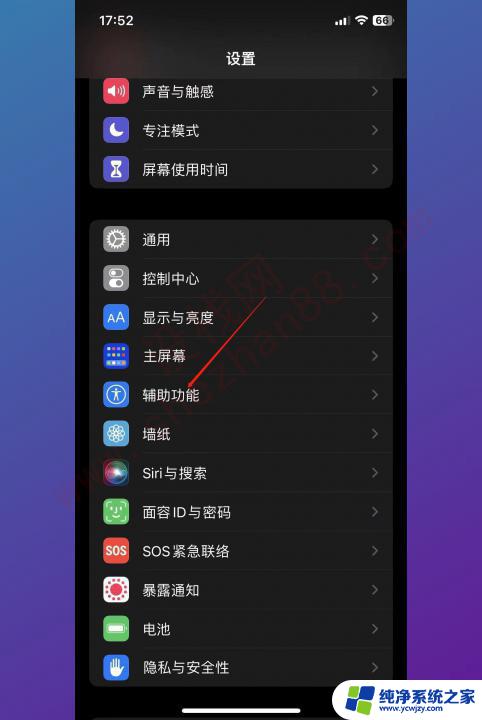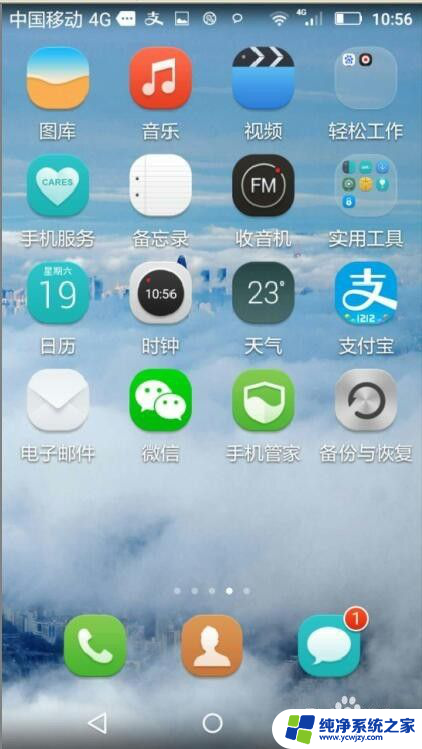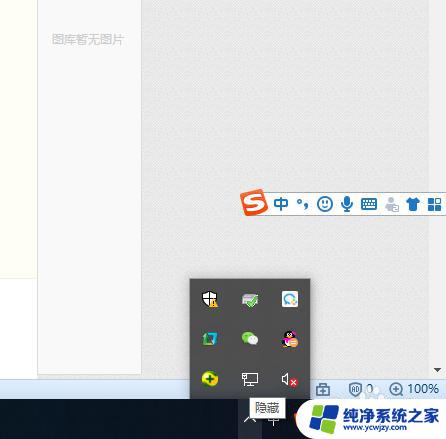手机左上角的月亮图标怎么去掉 小米手机通知栏多了一个月亮图标如何隐藏
更新时间:2023-12-13 14:48:48作者:jiang
手机已经成为我们生活中不可或缺的一部分,它不仅仅是一种通信工具,更是我们的娱乐伙伴和生活助手,有时候我们可能会遇到一些不太熟悉的图标或功能,让我们感到困惑。比如一些小米手机用户发现他们的通知栏多了一个神秘的月亮图标,不知道如何去掉或隐藏。该如何解决这个问题呢?下面就让我们一起来探索。
步骤如下:
1.首先打开手机,发现最上方的通知栏处多了一个月亮图标,如下图所示。
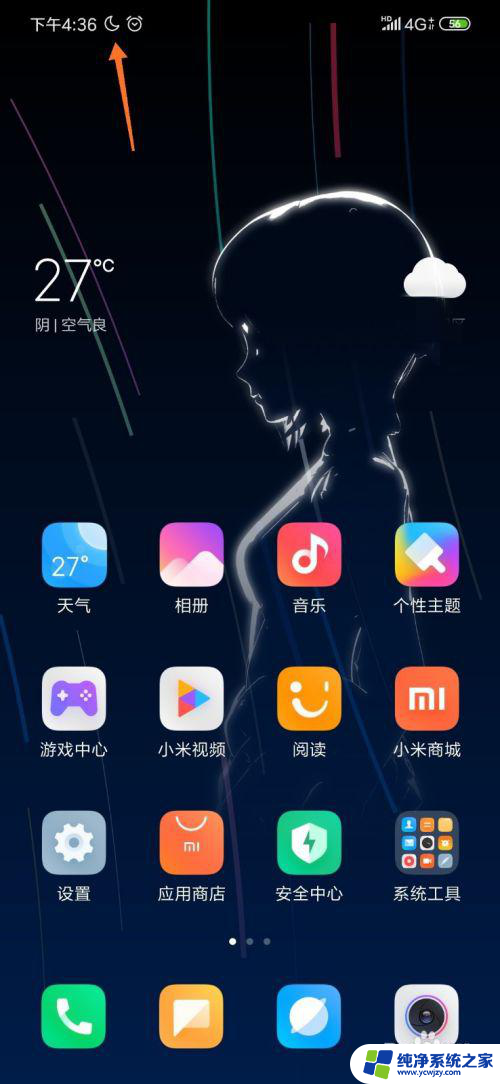
2.下面在手机主界面上,找到“设置”按钮,如下所示。
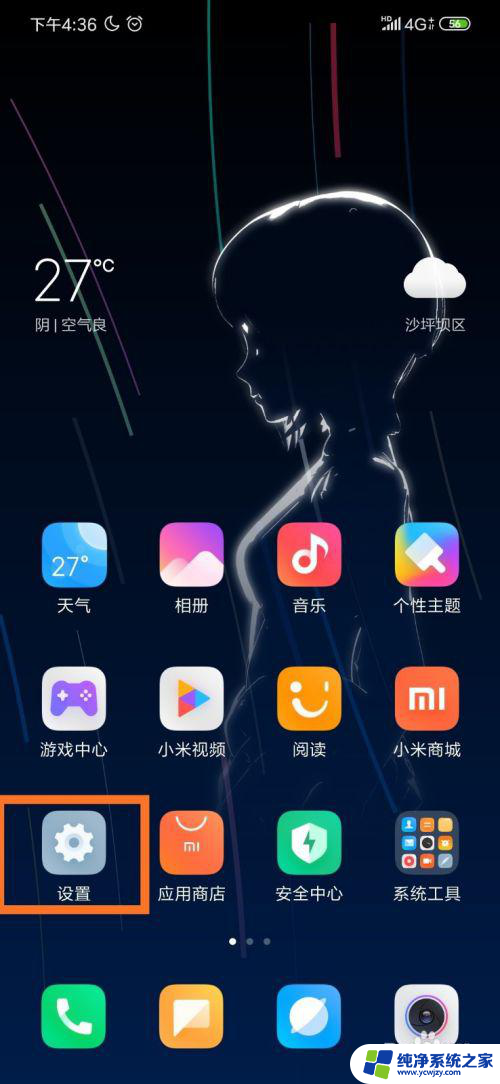
3.点击“设置”按钮,进入手机的设置界面。下拉后可看到“声音和振动”。
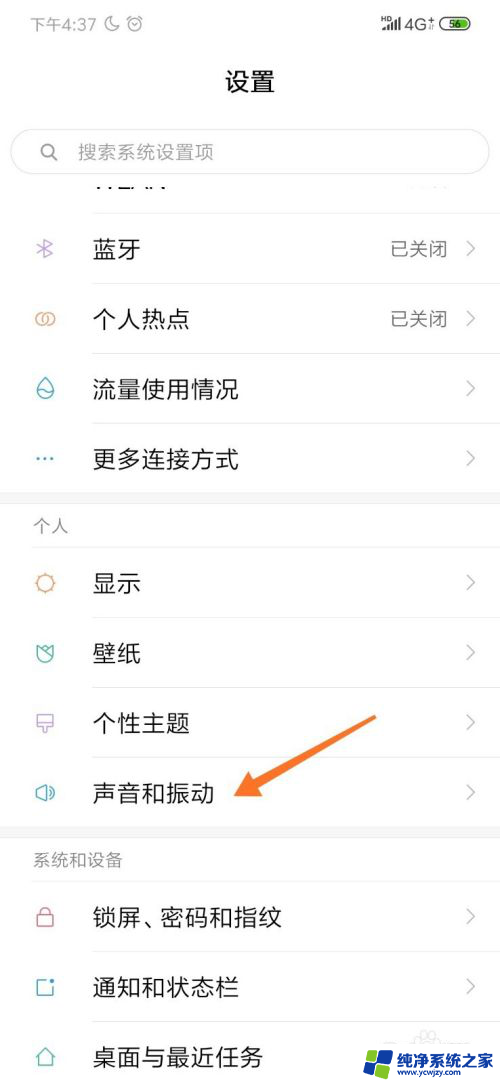
4.接着点击“声音和振动”按钮,界面如下图所示。

5.当前已开启勿扰模式,下面点击“静音/勿扰”按钮。
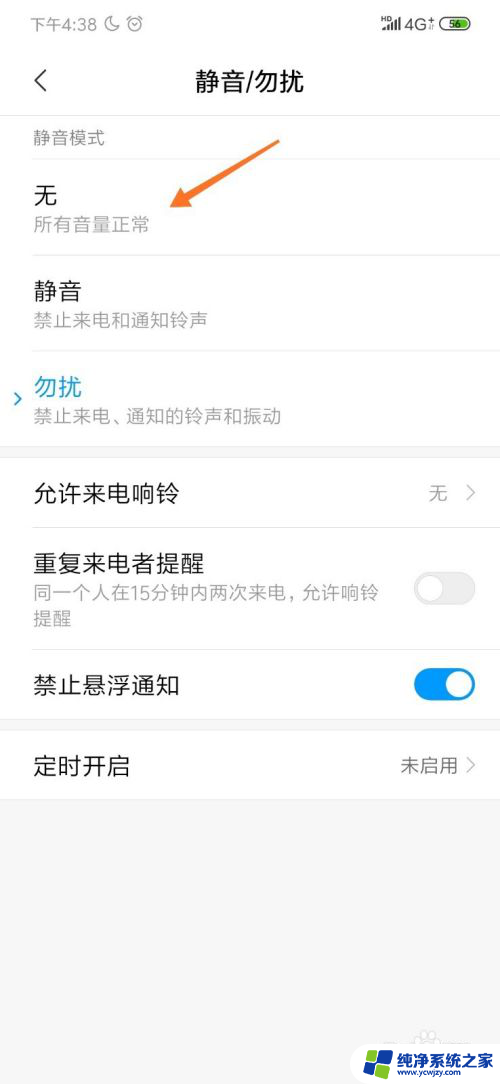
6.选择静音模式下的“无”,可以看到通知栏的月亮图标没有了。
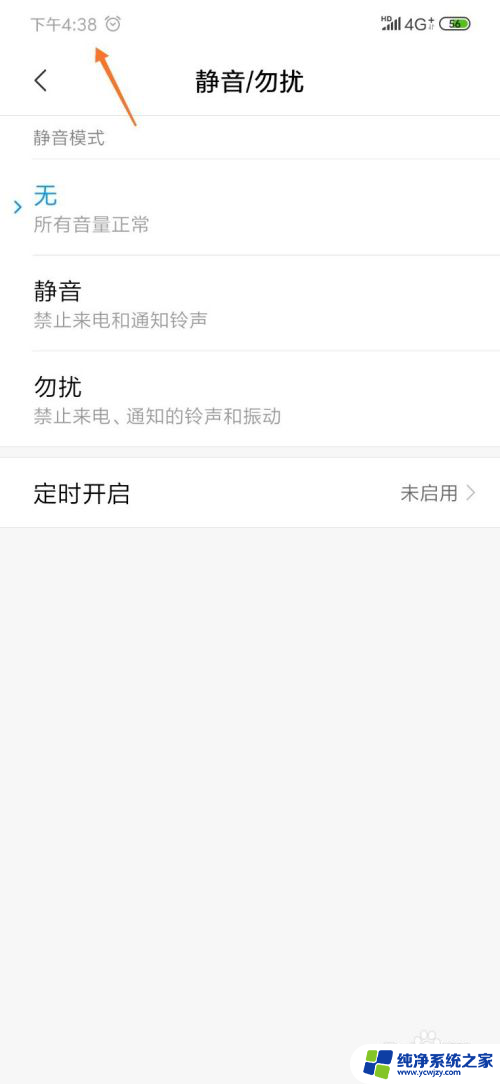
以上是关于如何去掉手机左上角的月亮图标的全部内容,对于不清楚的用户,可以参考以上小编的步骤进行操作,希望对大家有所帮助。